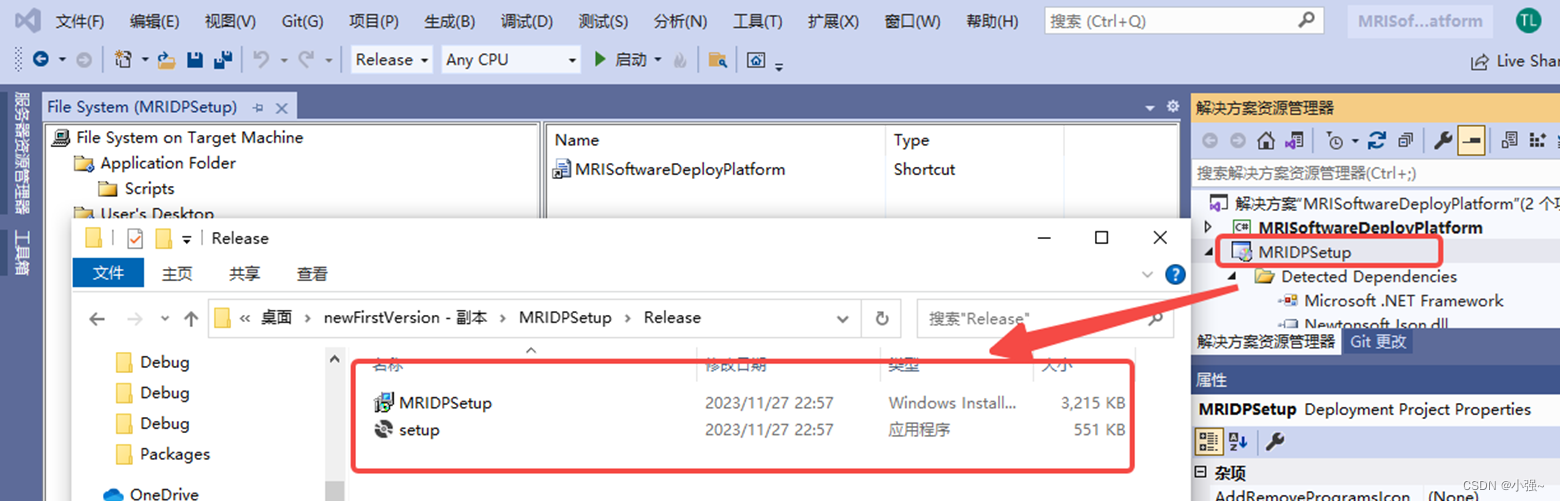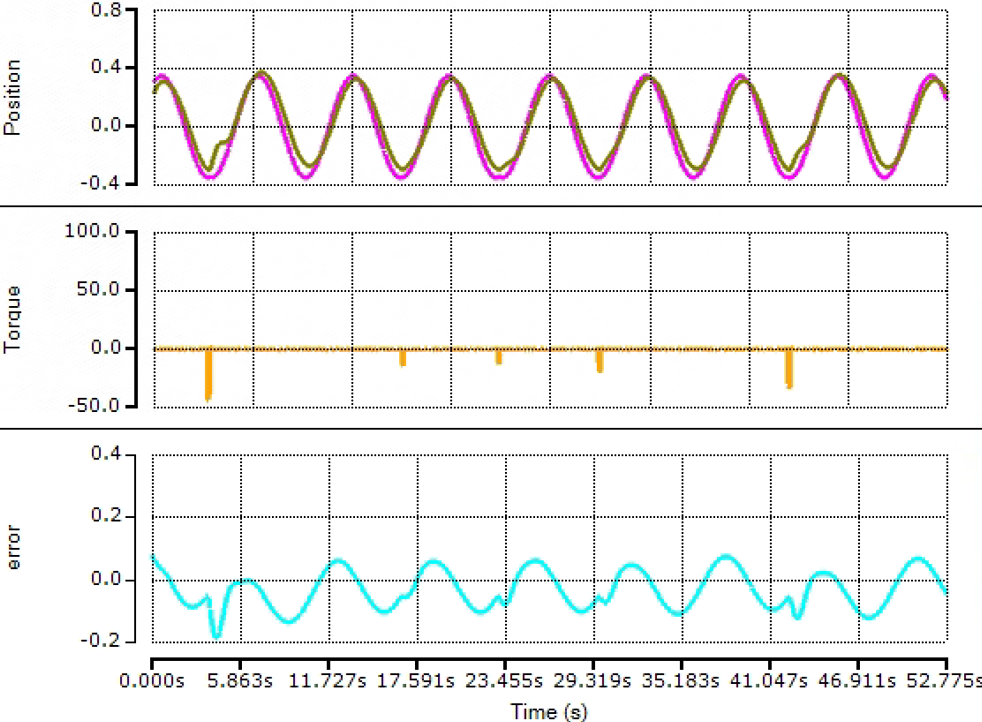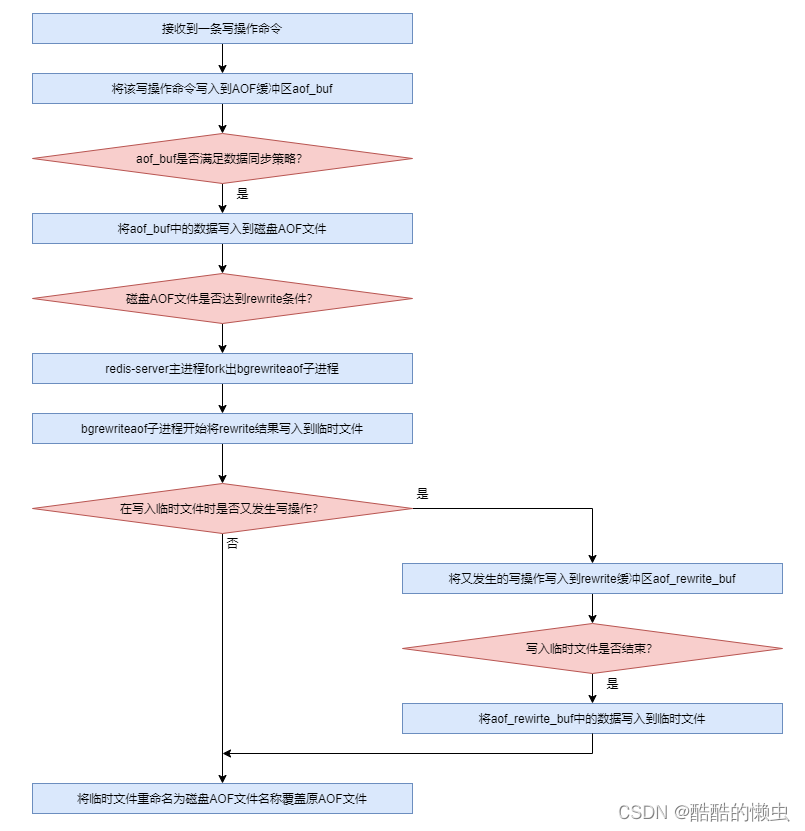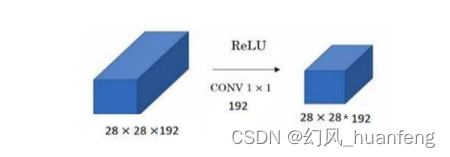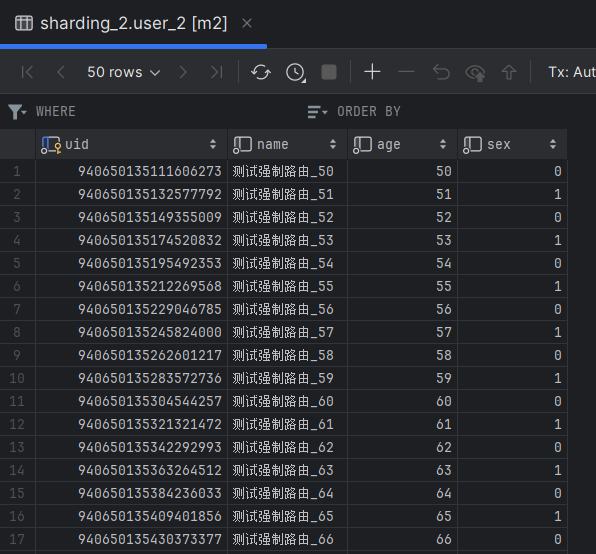利用Microsoft Visual Studio Installer Projects打包安装包
- 具体步骤
- 步骤1:安装扩展
- 步骤2:创建 Setup 项目
- 步骤3:设置属性
- 步骤4:添加输出
- 步骤5:添加文件
- 步骤6:添加桌面快捷方式
- 步骤7:添加菜单快捷方式
- 步骤8:添加卸载程序快捷方式
- 步骤9:生成安装包
此篇博客将说明如何利用Visual Studio上的Microsoft Visual Studio Installer Projects扩展打包安装包。
具体步骤
步骤1:安装扩展
在Visual Studio中点击 扩展 -> 管理扩展 -> 联机 -> 搜索Microsoft Visual Studio Installer Projects -> 下载,最终安装好如图
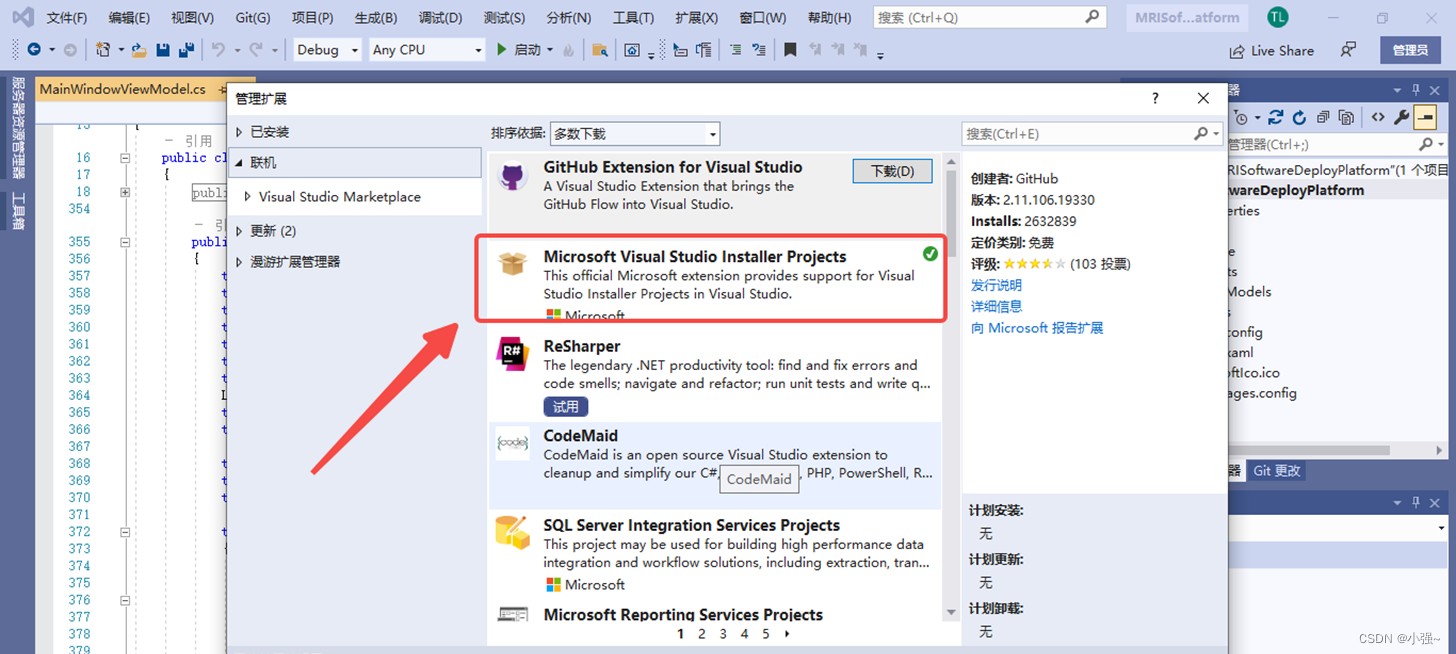
步骤2:创建 Setup 项目
右键点击解决方案,添加Setup Project新项目,如图
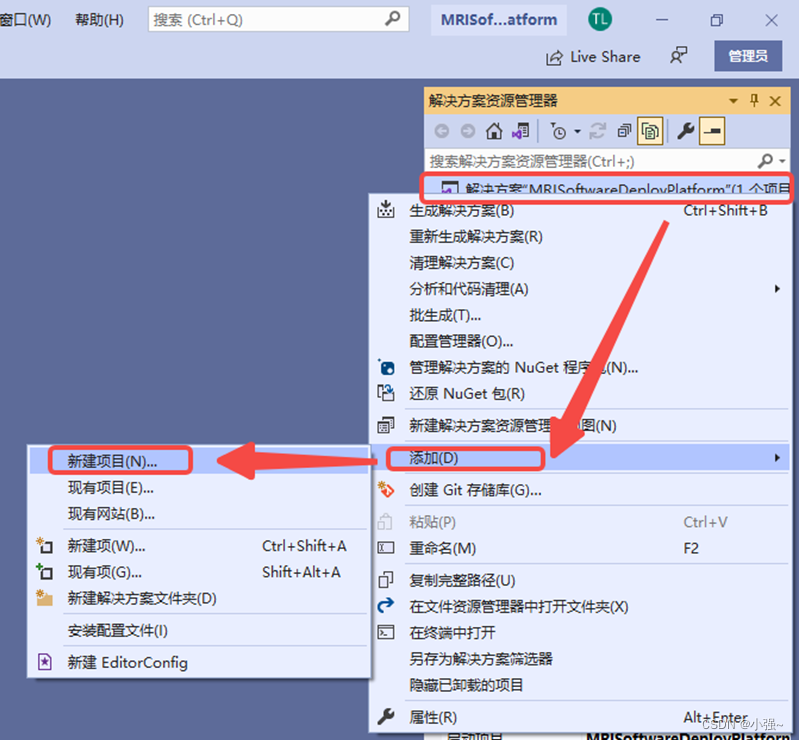

步骤3:设置属性
成功创建好如下图,会生成三个路径:Application Folder用于包含目标项目编译后的文件,如dll、脚本等,便于在打包时压缩文件、安装时解压文件;User’s Desktop 主要是指用户桌面,可以在此处添加桌面快捷方式;User’s Programs Menu 主要是指用户菜单,可以在此处添加菜单快捷方式。
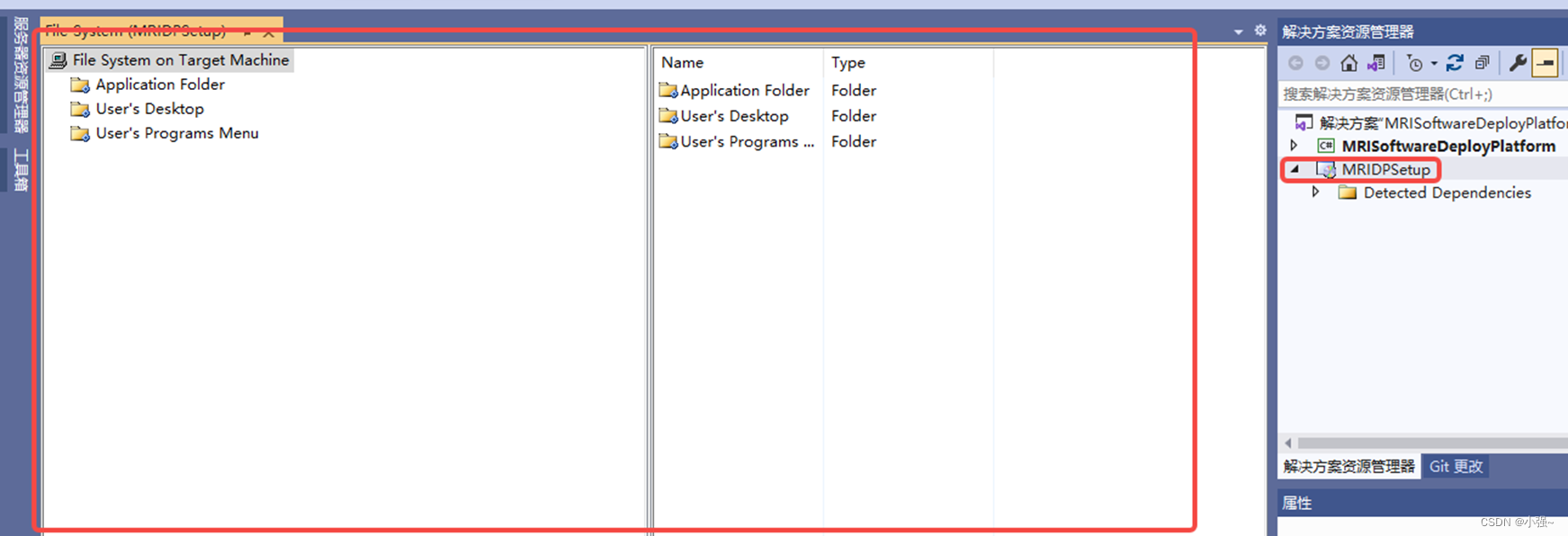
之后, 可根据软件需求,在 解决方案资源管理器 处设置项目对应属性,如图
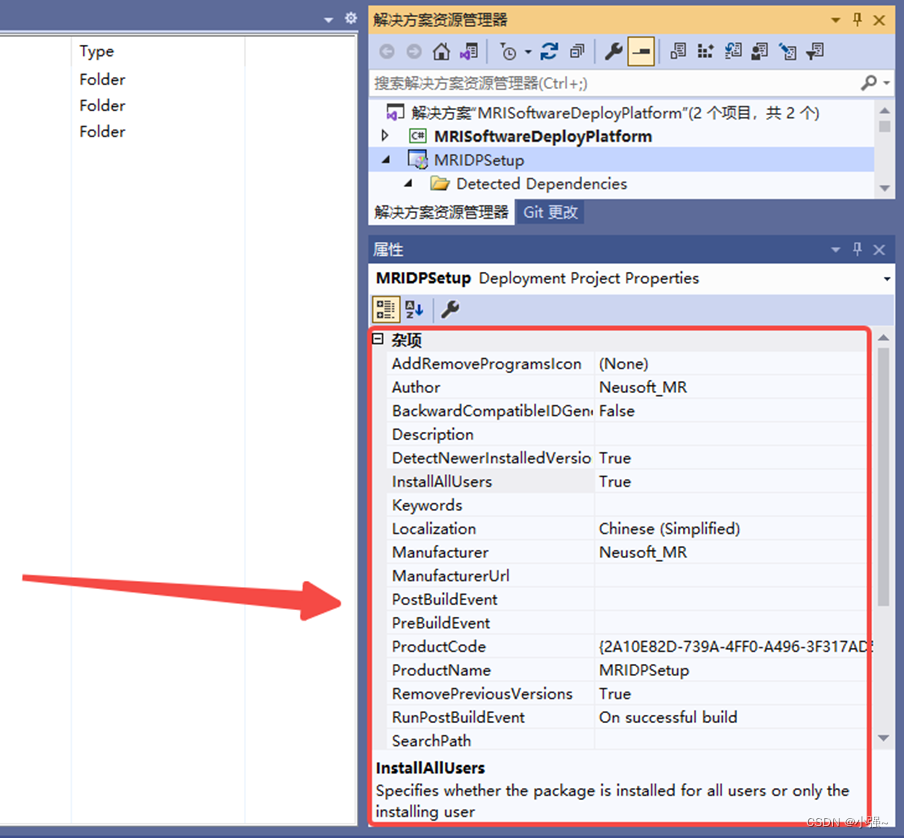
步骤4:添加输出
右键点击Application Folder -> Add -> 项目输出,如图
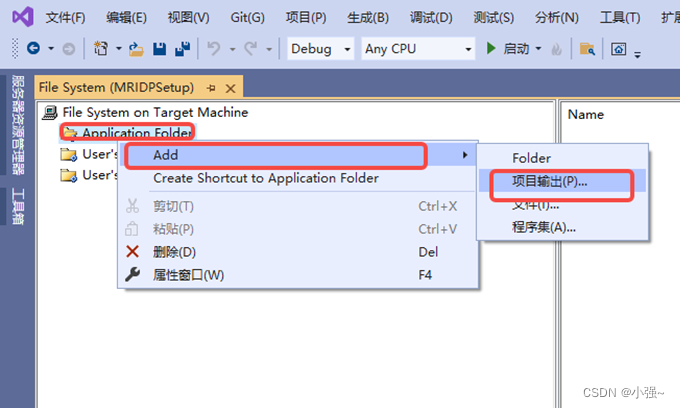
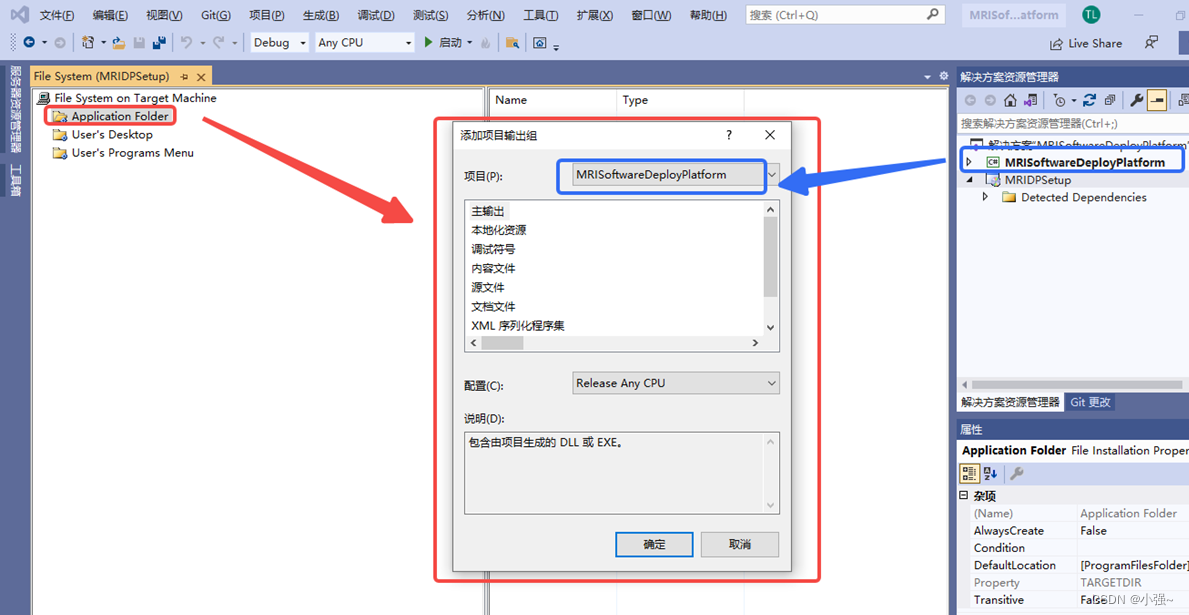
步骤5:添加文件
由于Application Folder 添加项目输出时,只会识别dll,如下图,因此若未将所有文件载入时,需手动添加。在下图中,其并未将目标WPF项目MRISoftwareDelpoyPlatform中的Scripts文件夹加载进Application Folder。
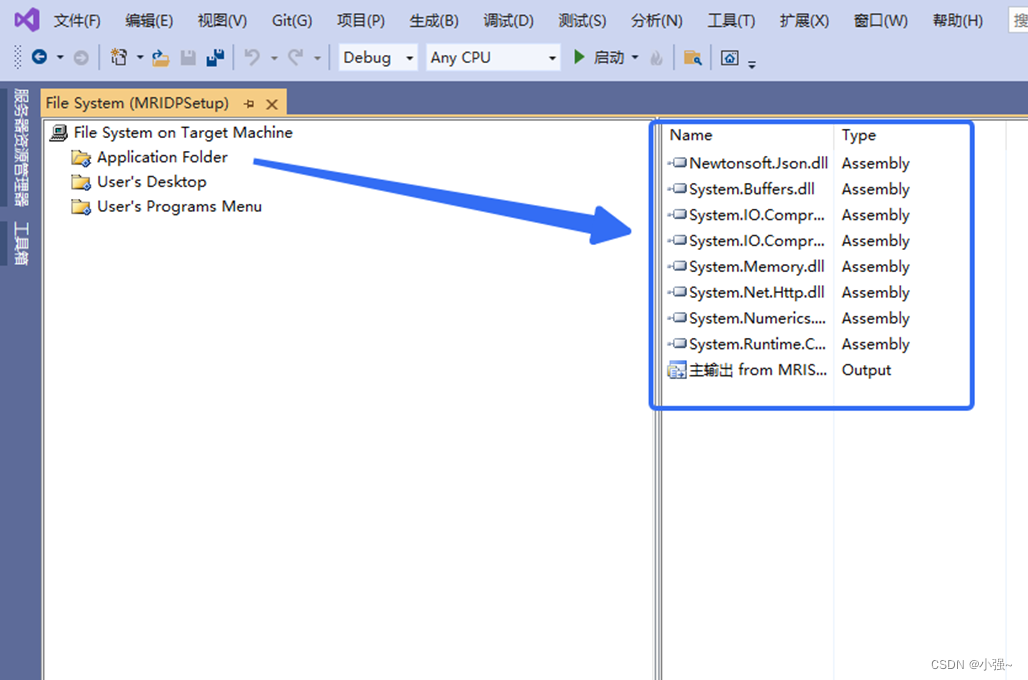
针对上述问题,可右键点击Application Folder -> Add -> Folder,修改名称为Scripts,之后右键点击该文件夹 -> Add -> 文件,在弹出窗口下选择合适路径,文件添加成功后,如下图
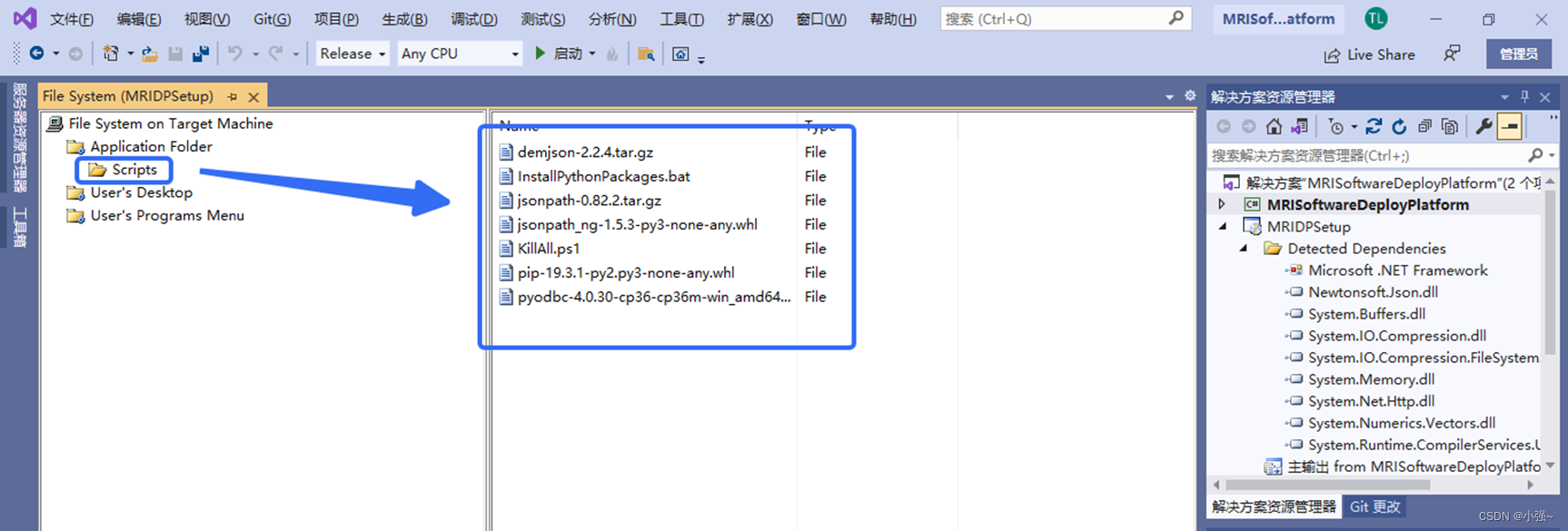
最终文件添加成功之后,整个Application Folder 下的文件如下图
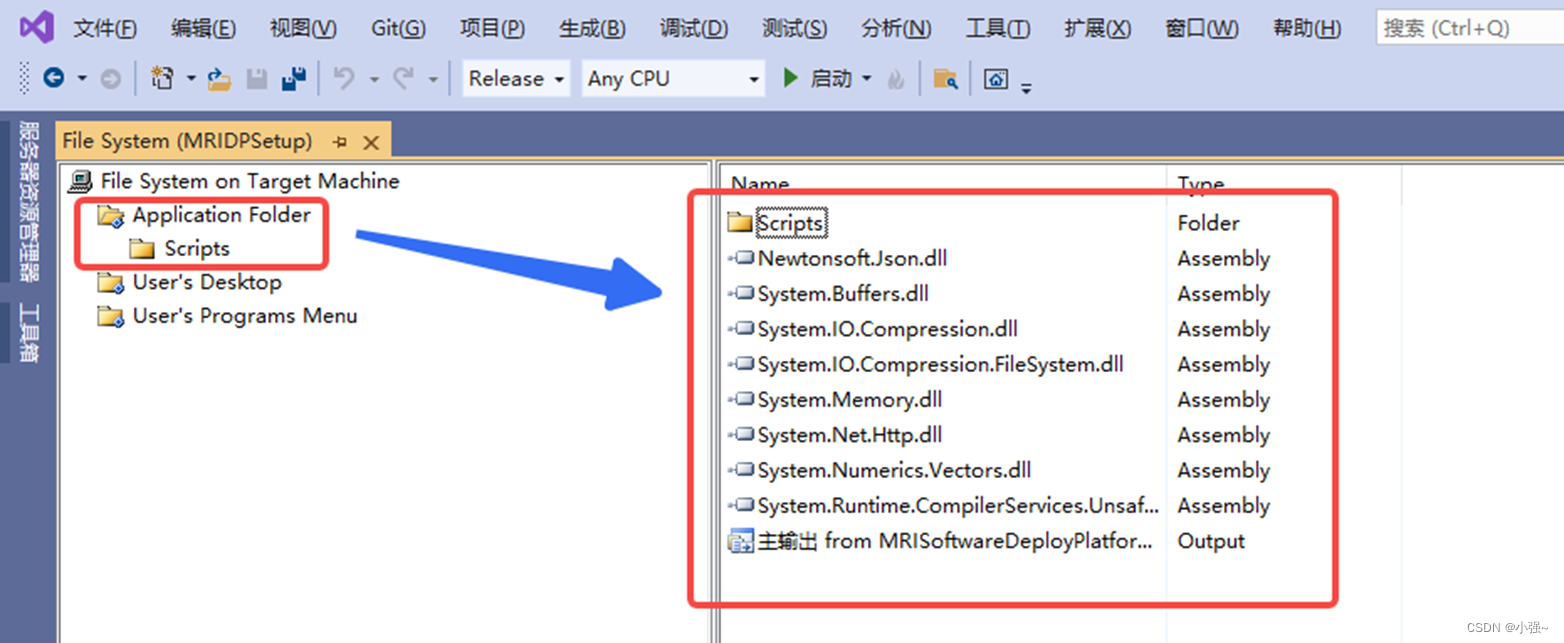
步骤6:添加桌面快捷方式
右键点击主输出 -> Create Shortcut… ,然后根据需求修改快捷方式名称,添加成功后如图所示,此处快捷方式名称为MRISoftwareDelpoyPlatform

之后将快捷方式剪切复制进 User’s Desktop 中,便可在安装后自动创建桌面快捷方式。如图
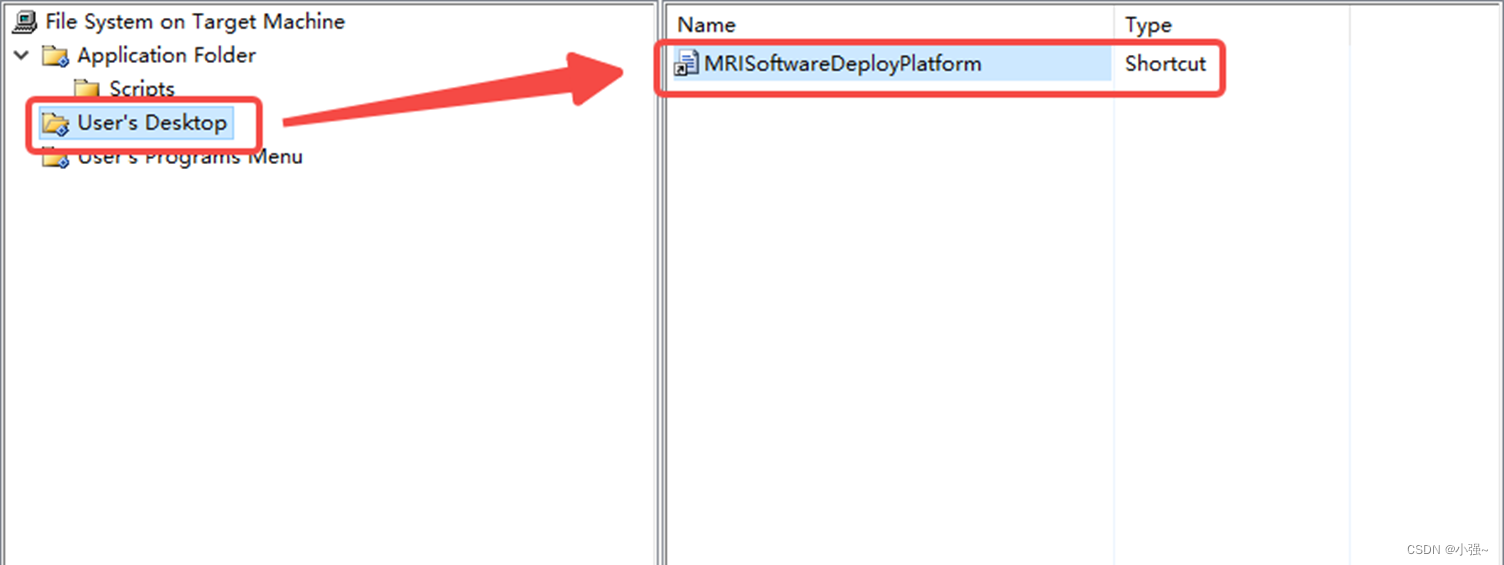
现对快捷方式添加图标,首先在Application Folder中添加ico文件,然后按照下图中顺序最后点击ok即可

步骤7:添加菜单快捷方式
为了便于显示菜单快捷方式与卸载快捷方式,需要在 User‘s Program 下添加文件夹,这步操作已在步骤6中实现。先添加菜单快捷方式,并为其添加图标,步骤与桌面快捷方式类似,添加成功后如图
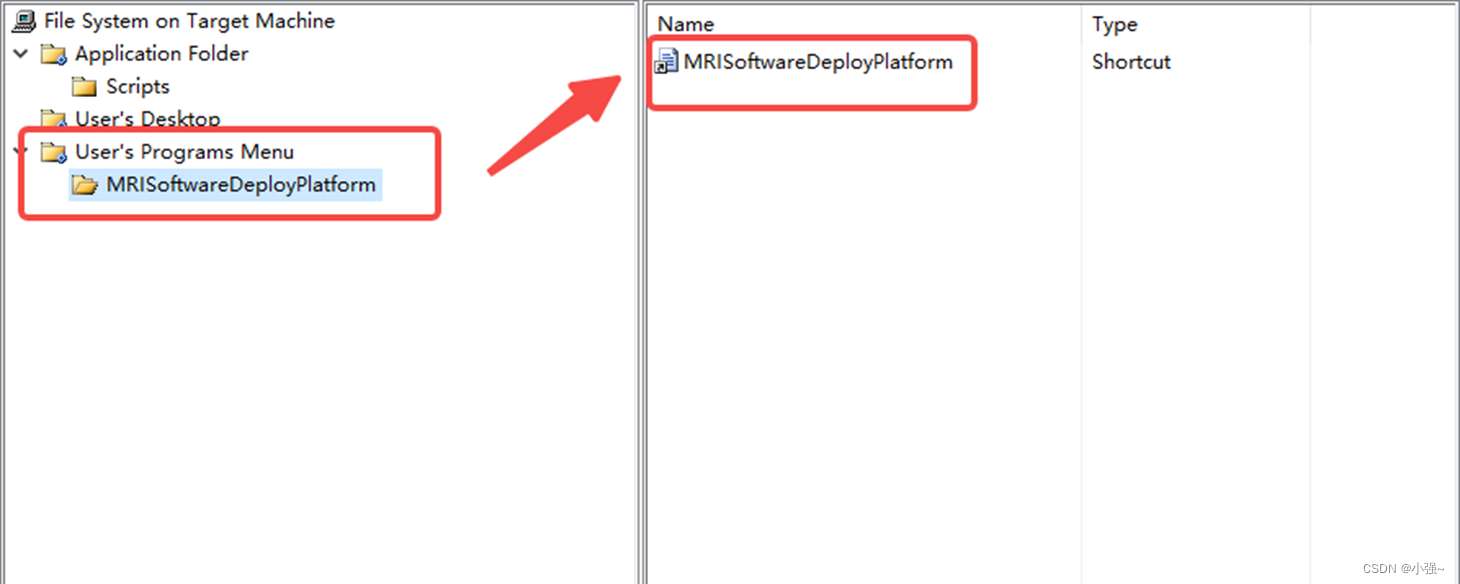
步骤8:添加卸载程序快捷方式
此步骤非必须,可根据需求进行添加。若需添加Uninstall.exe,则 右击 Application Folder ->Add -> 文件,找到 C:/Windows/System32下的msiexec.exe,重命名为UnInstall,成功之后如图
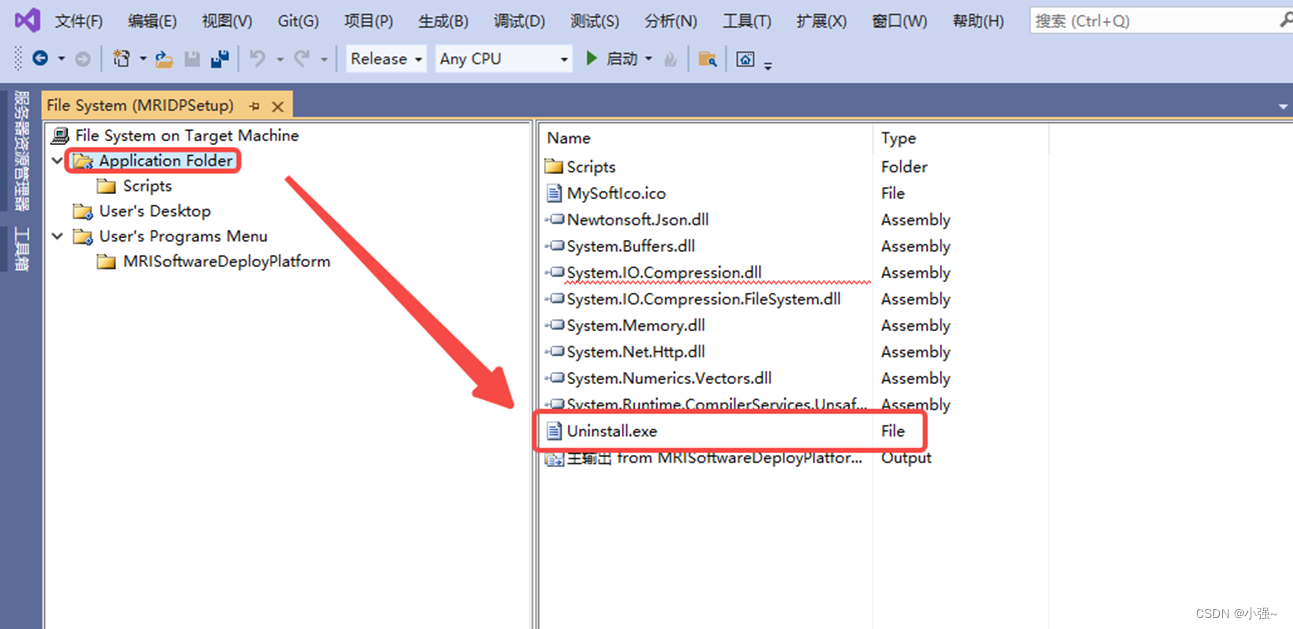
为了实现Uninstall.exe对目标安装软件进行卸载,需做如下处理:点击项目(此处为MRIDPSetup) -> 复制属性页面中ProductCode的值,此数据为该项目独有的GUID号 -> 右键点击Uninstall.exe -> Create Shortcut … -> 修改快捷方式的名称 -> 将ProductCode按照 “/X {xxxxxx-Your-Product-GUID-xxxx-xxx-xxxx}” 格式填充至快捷方式属性界面的 Arguments -> 将快捷方式剪切粘贴至 User‘s Program Menu/MRISoftwareDeployPlatform中即可,成功后如图

步骤9:生成安装包
右键点击项目 -> 生成, 最后生成的安装包如图,其中setup.exe 是一个引导程序,负责启动安装过程并调用实际的安装文件 .msi 来完成安装,也可直接双击.msi文件进行安装。若有其他需求,如升级时无需卸载旧包直接覆盖升级,可点击 博客 进行查阅。